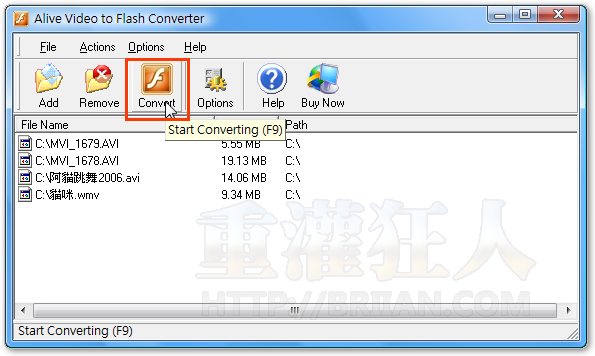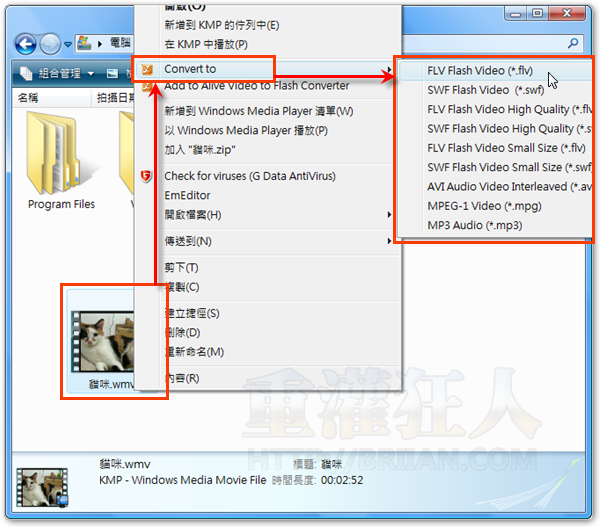以前我們如果要在網站上貼影片,通常都是直接把AVI、MPEG等影片網址貼到網站上讓大家下載。後來有了YouTube之類的影音網站後,大部分都會直接上傳到YouTube去,用YouTube的網站及頻寬讓網友來瀏覽網站內容。而YouTube上的影片都是把我們上傳的影片先轉成FLV格式之後,再讓網友瀏覽。
如果你有影片想放到網站上,可卻不想上傳到YouTube或其他影音網站,也不希望使用原始的AVI、MPEG…等格式耗用太多網站頻寬的話,可以試試看下面這軟體。透過Alive Video to Flash Converter將你的影片轉成FLV或SWF等Flash串流影音的格式,讓一般網友直接用瀏覽器在網頁中欣賞你提供的影片內容,輕鬆直覺,也不用浪費太多網路頻寬。
▇ 軟體小檔案 ▇ (錯誤、版本更新回報)
影片格式支援:
- 輸入:AVI, MPEG, MOD, DV, WMV, MOV, QT, MP4, DivX, XviD, ASF, VOB, 3GP, FLV…等。
- 輸出:FLV, SWF, MPEG, AVI, MP3...等。
使用方法:
第1步 下載並安裝好軟體後,開啟Alive Video to Flash Converter軟體主程式,按一下〔Add〕按鈕,選取你要轉檔案的影片,或者將影片用滑鼠左鍵拖拉到視窗中。
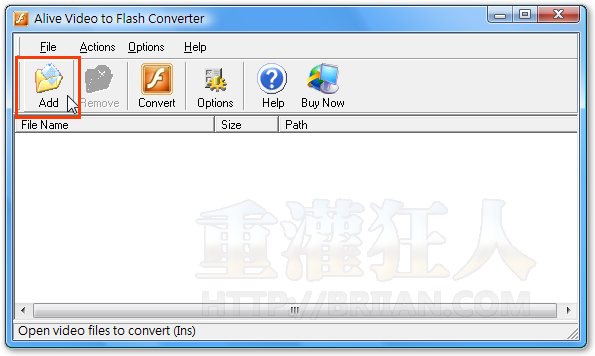
第2步 此軟體可支援批次轉檔,依次選取多個檔案後請再按一下〔Convert〕按鈕,開始轉檔。
第3步 轉檔前,會出現一個設定影片輸出格式的視窗,我們可以依照實際需求選取FLV、SWF或其他所需格式,然後可以在「Video」與「Audio」等欄位中設定影片的尺吋、畫質與聲音品質。全部設定好之後,再按一下〔OK〕按鈕,便可開始轉檔。
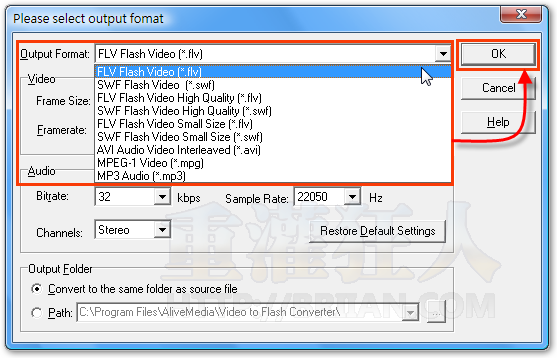
第4步 轉檔完成後,原本的影片旁邊會多出一個.flv格式的影片檔,可方便我們嵌入到網站中,分享給網友欣賞。
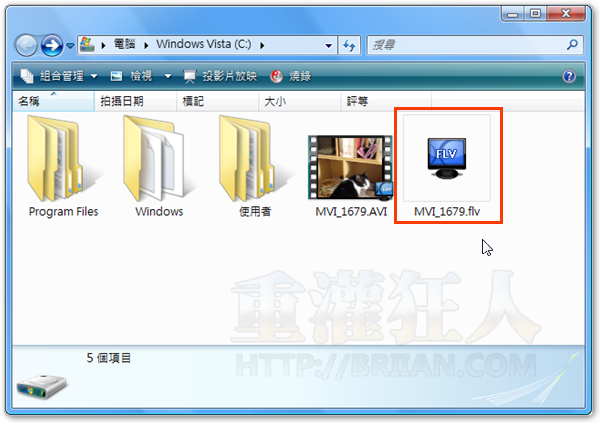
第5步 另外Alive Video to Flash Converter也支援滑鼠右鍵直接轉檔功能,我們可以在影片檔上直接按右鍵,再點選【Convert to】並依照你的需求選取轉檔格式,便可馬上完成影片轉檔工作。
基本上這軟體對於有這方面需求的人來說,是個相當方便的好用工具,只不過未註冊的試用版本只能轉檔60%而已,後面的會被切掉。如果有此需求的話,就再花錢買註冊序號或...再看看了。